Настройка интерфейса > Панели инструментов |
  
|
Список Панели инструментов содержит перечень стандартных инструментальных панелей, используемых в T‑FLEX CAD. Изменение видимости панели осуществляется установкой или снятием галочки рядом с её именем.
Кнопки в правой части диалога используются для создания и редактирования собственных инструментальных панелей пользователя, а также для восстановления настроек стандартных панелей (отмены изменений, сделанных пользователем).
Создание пользовательской панели. Задание имени панели
Для создания новой панели необходимо воспользоваться кнопкой Создать… В появившемся окне диалога нужно задать имя новой панели и нажать кнопку OK. На экране появится плавающая инструментальная панель. После этого откройте закладку Команды. Выбрав нужную панель из списка Категории и кнопку команды из области Команды, перетащите её при помощи ![]() в новую инструментальную панель.
в новую инструментальную панель.
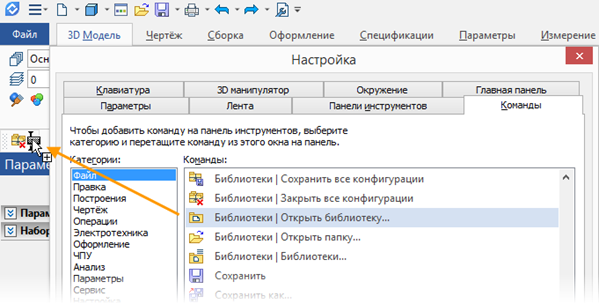
Имя пользовательской инструментальной панели можно изменить и после её создания. Для этого достаточно выбрать нужную панель в списке и нажать кнопку Переименовать… В результате на экране снова появится окно для задания имени данной панели.
Создание новых панелей может осуществляться также на закладке Главная панель.
Изменение содержимого панели
Находясь в команде Настройка системы при открытых закладках Панели или Команды, можно из видимых инструментальных панелей удалять и переносить в другие панели кнопки, при помощи курсора и ![]() . Также можно добавлять и убирать разделитель в инструментальных панелях. Для этого необходимо выбрать кнопку и перетащить её немного в сторону. Те же самые действия можно совершить и без вызова команды, при помощи клавиши <Alt>.
. Также можно добавлять и убирать разделитель в инструментальных панелях. Для этого необходимо выбрать кнопку и перетащить её немного в сторону. Те же самые действия можно совершить и без вызова команды, при помощи клавиши <Alt>.
При одновременно нажатых клавишах <Ctrl>+<Alt> можно создать копию любой кнопки видимых инструментальных панелей, перетащив её при помощи курсора и ![]() в другую инструментальную панель или создав новую плавающую инструментальную панель.
в другую инструментальную панель или создав новую плавающую инструментальную панель.
Удаление панели
Для удаления панели необходимо воспользоваться кнопкой Удалить. При этом требуемая панель должна быть выбрана в списке. Необходимо отметить, что можно удалить только ту панель, которая была создана самим пользователем. Стандартные панели удалить нельзя.
Восстановление содержимого изменённой панели
Для отмены всех изменений, внесённых в стандартные инструментальные панели, можно воспользоваться кнопкой Сброс. Нажатие кнопки возвращает в исходное состояние выбранную стандартную панель.